Kako povećati predmemoriju u pregledniku Google Chrome
Svaki moderni preglednik prema zadanim postavkama djelomično pohranjuje informacije web stranica, što znatno smanjuje vrijeme čekanja i količinu "jeden" prometa kada se ponovno otvore. Ova pohranjena informacija nije ništa drugo nego predmemorija. A danas ćemo pogledati kako se cache može povećati u pregledniku Google Chrome.
Povećanje predmemorije nužno je, naravno, za pohranu više informacija s web stranica na tvrdom disku. Nažalost, za razliku od Mozilla Firefox preglednika, gdje je povećanje predmemorije dostupno redovitim načinima, u Google Chromeu se ovaj postupak izvodi na nekoliko drugih načina, ali ako imate veliku potrebu za povećanjem predmemorije ovog web-preglednika, taj zadatak je dovoljno jednostavan za rješavanje.
Kako mogu proširiti predmemoriju u Google Chromeu?
Budući da je Google smatrao potrebnim ne dodati funkciju povećanja predmemorije u izborniku vašeg preglednika, tada ćemo ići na nekoliko drugih lukavih načina. Prvo, moramo stvoriti prečac pregledniku. Da biste to učinili, idite na mapu s instaliranim programom (obično je ova adresa C: Program Files (x86) Google Chrome Application), desnom tipkom miša kliknite aplikaciju "krom", a na skočnom izborniku odaberite " Stvorite prečac . "
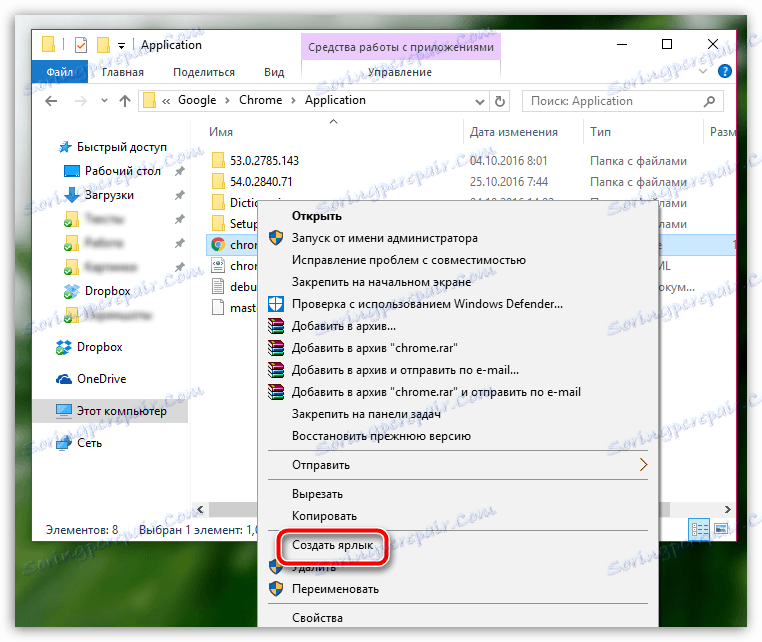
Kliknite prečicu desnim gumbom miša i u skočnom izborniku koji se pojavljuje, odaberite opciju "Svojstva" .
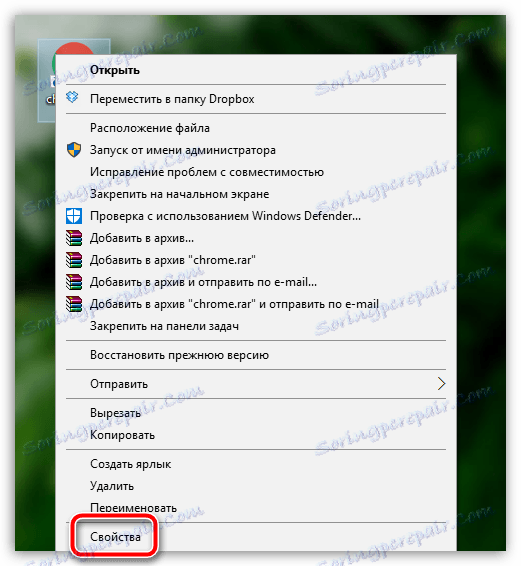
U skočnom prozoru provjerite jeste li otvorili karticu "Oznaka" . Polje "Objekt" sadrži adresu koja vodi do aplikacije. To trebamo učiniti popunjavanjem dva parametra:
-disk-cache-dir = "s: shromass"
-disk-cache-size = 1073741824
Kao rezultat toga, ažurirani grafikon "Objekt" izgledat će ovako:
"C: Programske datoteke (x86) Google Chrome Aplikacija chrome.exe" -disk-cache-dir = "s: shromasache" -disk-cache-size = 1073741824
Ova naredba znači da povećate veličinu predmemorije aplikacije za 1073741824 bajtova, što iznosi 1 GB u rekalkulaciji. Spremite promjene i zatvorite ovaj prozor.
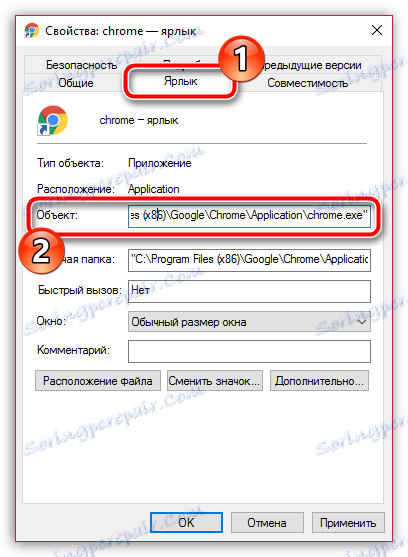
Pokrenite stvoreni prečac. Od sada, Google Chrome će raditi u povećanom načinu predmemorije, ali imajte na umu da će se predmemorija akumulirati u velikim količinama, što znači da je potrebno pravovremeno očistiti.
Kako izbrisati predmemoriju u pregledniku Google Chrome
Nadamo se da su savjeti ovog članka bili korisni za vas.